时间:2019-07-24 09:18:01
作者:liuchanghua
来源:u老九
1. 扫描二维码随时看资讯
2. 请使用手机浏览器访问:
http://m.xitongzhijia.net/article/160100.html
手机查看
评论
UC浏览器中如何使用鼠标手势?当我们在使用UC浏览器时想要使用鼠标手势应该怎么办呢?今天小编就带给大家UC浏览器使用鼠标手势的方法教程,让我们一起来看看吧。
方法/步骤
1、我们需要先打开UC浏览器,点击“菜单”-》“设置”项。

2、然后我们在打开的“设置”页面中,点击“鼠标手势”项,勾选“启用鼠标手势”和“显示鼠标轨迹”两项即可开启UC浏览器对于鼠标手势的支持。
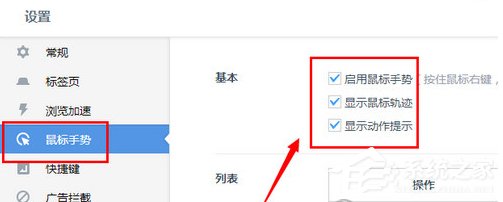
3、接下来我们只需要在按住鼠标右键的情况下,绘制相关图形即可实现对应的操作。以为在默认情况下,各种鼠标手势所对应的功能:
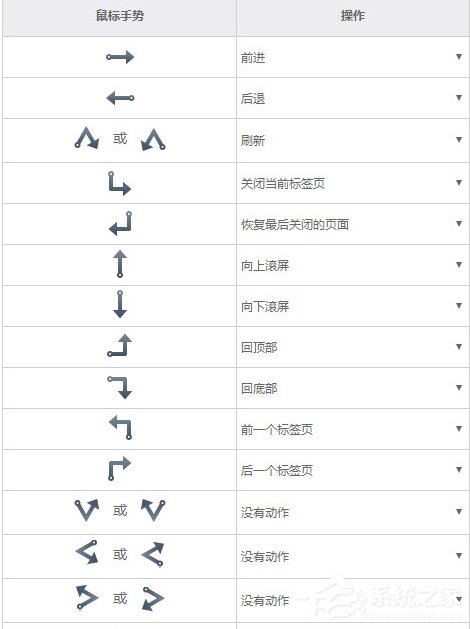
4、最后当我们利用鼠标在按住右键的情况下在UC浏览器窗口绘制图形时,会自动显示绘制轨迹,并执行相应的动作。
以上就是UC浏览器中使用鼠标手势的方法教程啦,大家都学会了吗?还想了解更多的软件教程请关注u老九。
发表评论
共0条
评论就这些咯,让大家也知道你的独特见解
立即评论以上留言仅代表用户个人观点,不代表u老九立场